选择交叉编译工具链需根据目标硬件架构、操作系统和ABI匹配,如裸机开发选用arm-none-eabi,嵌入式Linux则用arm-linux-gnueabihf,并通过厂商IDE、预编译工具链或自建方式获取;在CMake中应使用工具链文件配置CMAKE_SYSTEM_NAME、编译器路径及sysroot等参数实现交叉编译;调试时通过GDB服务器(如OpenOCD)连接硬件调试器与GDB客户端,实现程序烧录、断点调试和变量监控,IDE可自动化该流程。
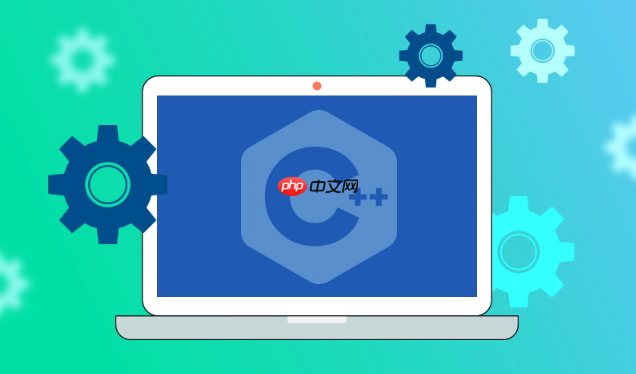
搭建C++嵌入式开发环境,核心在于选定合适的集成开发环境或代码编辑器,然后就是配置好针对目标硬件架构的交叉编译工具链,这往往是整个流程中最容易卡壳的地方。此外,构建系统(如CMake或Makefile)的正确配置以及调试器与目标板的连接也至关重要。
搞定C++嵌入式开发环境,我个人觉得,首先得对你的目标硬件有个清晰的认识。这不光是知道它是ARM还是RISC-V,更要清楚它的具体型号、有没有运行操作系统(是Linux、RTOS还是纯裸机),这些都直接决定了你需要哪种风味的交叉编译工具链。
工具链的获取途径挺多的。最省心的当然是芯片厂商提供的IDE,比如ST的STM32CubeIDE、NXP的MCUXpresso,它们通常都自带了预配置好的交叉编译工具链。但如果你追求极致的自由度或者需要支持一些小众的配置,那么自己从源码构建工具链(比如用
crosstool-NG
工具链下载回来后,解压到你喜欢的位置,然后记得把它的
bin
PATH
arm-none-eabi-gcc -v
立即学习“C++免费学习笔记(深入)”;
接下来是IDE/编辑器的集成。我个人比较偏爱VS Code,配合C/C++、CMake Tools、Cortex-Debug这些插件,基本能满足绝大多数嵌入式开发的需求。当然,CLion、Eclipse-based的IDE(比如前面提到的厂商IDE)也是热门选项。关键是,你得在IDE的设置里把交叉编译工具链的路径指对。
构建系统的配置上,CMake无疑是现代C++项目的主流。你需要创建一个
toolchain.cmake
CC
CXX
AS
最后是调试环境。这通常涉及到GDB服务器(比如OpenOCD、J-Link GDB Server)和GDB客户端。GDB服务器负责和你的硬件调试器(J-Link、ST-Link等)通信,再把信息传递给GDB客户端。在IDE里,你通常会配置一个GDB调试会话,指定GDB服务器的启动命令、端口以及你的程序elf文件。
选择交叉编译工具链,这事儿真没那么随意,它可不是随便抓个GCC就能用的。它本质上是要确保工具链的“目标三元组”(target triplet,比如
arm-none-eabi
arm-linux-gnueabihf
对于裸机或RTOS开发,比如STM32这种Cortex-M系列单片机,你通常会用到像
arm-none-eabi-gcc
none
eabi
newlib-nano
而如果你是在开发嵌入式Linux系统上的应用,比如树莓派或者其他Cortex-A处理器的板子,那么你需要的是像
arm-linux-gnueabihf-gcc
linux
gnueabihf
sysroot
此外,芯片厂商提供的工具链也值得一提。像Keil MDK、IAR Embedded Workbench,它们都内置了自家的或者特定版本的GCC工具链。这些工具链通常与厂商的IDE和调试器紧密集成,开箱即用,省去了不少配置的麻烦。对于初学者或者对特定芯片生态有深度依赖的开发者来说,这无疑是条捷径。但缺点也很明显,它们可能会把你绑定在特定的厂商生态里,而且内置的GCC版本可能不会是最新的,如果你想用C++的最新特性,可能就会遇到麻烦。
当然,如果你想完全掌控工具链的每一个细节,或者你的项目对工具链有特殊要求(比如需要特定版本的库、自定义内核头文件或者支持非常规的配置),那么自己从源码构建工具链(例如使用
crosstool-NG
在CMake里搞交叉编译,最优雅、最推荐的方式就是使用工具链文件(Toolchain File)。它是一个独立的
.cmake
CMakeLists.txt
一个典型的
toolchain.cmake
# 1. 明确目标系统名称,这很重要,CMake会根据它调整内部行为
# 对于裸机/RTOS,通常是Generic或FreeRTOS,或你自定义的系统名
# 对于嵌入式Linux,就是Linux
set(CMAKE_SYSTEM_NAME Linux)
# 2. 目标处理器架构,例如arm、armv7l、aarch64等
set(CMAKE_SYSTEM_PROCESSOR arm)
# 3. 定义工具链的前缀和路径。这是最核心的部分。
# 比如 arm-linux-gnueabihf- 或 arm-none-eabi-
set(TOOLCHAIN_PREFIX arm-linux-gnueabihf-)
# 替换为你的工具链实际安装路径
set(TOOLCHAIN_PATH /opt/toolchains/gcc-linaro-7.5.0-2019.12-x86_64_arm-linux-gnueabihf/bin)
# 4. 指定交叉编译器和工具的完整路径
set(CMAKE_C_COMPILER ${TOOLCHAIN_PATH}/${TOOLCHAIN_PREFIX}gcc)
set(CMAKE_CXX_COMPILER ${TOOLCHAIN_PATH}/${TOOLCHAIN_PREFIX}g++)
set(CMAKE_ASM_COMPILER ${TOOLCHAIN_PATH}/${TOOLCHAIN_PREFIX}gcc) # 汇编器通常和C编译器是同一个
set(CMAKE_AR ${TOOLCHAIN_PATH}/${TOOLCHAIN_PREFIX}ar)
set(CMAKE_OBJCOPY ${TOOLCHAIN_PATH}/${TOOLCHAIN_PREFIX}objcopy)
set(CMAKE_OBJDUMP ${TOOLCHAIN_PATH}/${TOOLCHAIN_PREFIX}objdump)
# 5. 对于嵌入式Linux,如果你的工具链需要一个sysroot(目标系统的根文件系统快照),
# 那么需要设置CMAKE_FIND_ROOT_PATH和相关的查找模式。
# 这告诉CMake在寻找头文件、库和程序时,先去sysroot里找。
# set(CMAKE_FIND_ROOT_PATH /path/to/your/sysroot)
# set(CMAKE_SYSROOT ${CMAKE_FIND_ROOT_PATH})
# set(CMAKE_FIND_ROOT_PATH_MODE_PROGRAM NEVER) # 不在sysroot里找可执行程序
# set(CMAKE_FIND_ROOT_PATH_MODE_LIBRARY ONLY) # 只在sysroot里找库
# set(CMAKE_FIND_ROOT_PATH_MODE_INCLUDE ONLY) # 只在sysroot里找头文件
# 6. 裸机开发可能需要特定的链接器脚本或链接器标志
# set(CMAKE_EXE_LINKER_FLAGS "${CMAKE_EXE_LINKER_FLAGS} -specs=nosys.specs -nostdlib -T your_linker_script.ld")
# 7. 禁用CMake的一些默认检查,这些检查在交叉编译环境下可能会失败
# 比如,CMake会尝试编译一个小的测试程序来检测编译器特性,
# 但这个测试程序可能无法在你的交叉编译环境下正确运行。
# 将其类型设置为静态库可以避免生成可执行文件并运行它。
set(CMAKE_TRY_COMPILE_TARGET_TYPE STATIC_LIBRARY)使用这个工具链文件的方法很简单,在配置CMake项目时,通过
-DCMAKE_TOOLCHAIN_FILE
mkdir build cd build cmake -DCMAKE_TOOLCHAIN_FILE=/path/to/your/toolchain.cmake .. make
我遇到过一个常见的坑就是
CMAKE_FIND_ROOT_PATH_MODE_*
CMAKE_SYSTEM_NAME
调试嵌入式C++程序,这绝对是开发过程中最考验耐心和技巧的环节。它不再是PC上那种简单的“点一下运行”就能断点调试的体验,而是涉及到多个组件协同工作。我的经验是,理解这几个核心组件以及它们之间的协作方式,能帮你少走很多弯路。
首先是硬件调试器,这是你与目标芯片之间物理连接的桥梁。常见的有J-Link、ST-Link、ULINK、Lauterbach等。它们通过SWD(Serial Wire Debug)或JTAG接口连接到你的目标板。这玩意儿就是你的“探针”,能直接深入到芯片内部,读取寄存器、内存,甚至控制CPU的运行。
接着是GDB服务器(GDB Server)。这是一个运行在你的宿主机上的软件,它的作用是把GDB客户端发过来的抽象调试命令,翻译成硬件调试器能理解的低级指令,然后通过硬件调试器与目标芯片进行通信。反过来,它也会把芯片的状态信息(比如断点命中、寄存器值)翻译回GDB客户端能理解的格式。最常用的GDB服务器是OpenOCD(Open On-Chip Debugger),它支持非常广泛的硬件调试器和芯片。此外,J-Link也有自己的GDB Server,ST-Link也有。启动GDB服务器通常需要指定你的硬件调试器类型和目标板的配置文件,例如:
openocd -f board/stm32f4discovery.cfg
最后是GDB客户端(GDB Client)。这通常就是你交叉编译工具链里带的那个
arm-none-eabi-gdb
整个调试的工作流大致是这样的:
.elf
target remote localhost:3333
load
.elf
break main
next
step
print var
当然,绝大多数现代IDE都会将这个过程自动化。例如,VS Code配合Cortex-Debug插件,你只需要在
launch.json
调试过程中,我经常遇到的挑战包括:OpenOCD配置文件写错导致无法连接、USB驱动问题导致硬件调试器不被识别、程序加载到错误的内存地址、以及最让人头疼的符号表丢失或不匹配问题。理解GDB的内存查看(
x
info registers
hbreak
watch
printf
以上就是C++嵌入式开发环境怎么搭建 交叉编译工具链配置的详细内容,更多请关注php中文网其它相关文章!

每个人都需要一台速度更快、更稳定的 PC。随着时间的推移,垃圾文件、旧注册表数据和不必要的后台进程会占用资源并降低性能。幸运的是,许多工具可以让 Windows 保持平稳运行。

Copyright 2014-2025 https://www.php.cn/ All Rights Reserved | php.cn | 湘ICP备2023035733号